Vid Apples speciella marsevenemang tillkännagavs en ny prenumerationstjänst, Apple News+ . Tjänsten ger tillgång till mer än 300 tidskrifter, publikationer och ett gäng betalväggar från digitala butiker som The LA Times, Wall Street Journal, Vulture, allt för $9,99 per månad.
Om du är redo att hoppa ombord och kolla in tidningar som GQ, Cosmopolitan, People, Billboard, Vanity Fair, så här registrerar du dig för Apple News+ på din iOS-enhet!
Hur prenumererar jag på Apple News Plus?
News Plus ger utsökt designade tidningar och artiklar för en fantastisk läsupplevelse. Så här kan du registrera dig!
STEG 1- Innan du prenumererar, se till att du har den senaste versionen av Apple-programvaran installerad på din enhet.
För att få News+ bör din iPhone, iPad ha iOS 12.2 eller senare och Mac bör köra macOS 10.14.4 eller senare.
STEG 2- Starta Apple News > tryck på News+ , som finns längst ned på skärmen > Tryck på Kom igång .
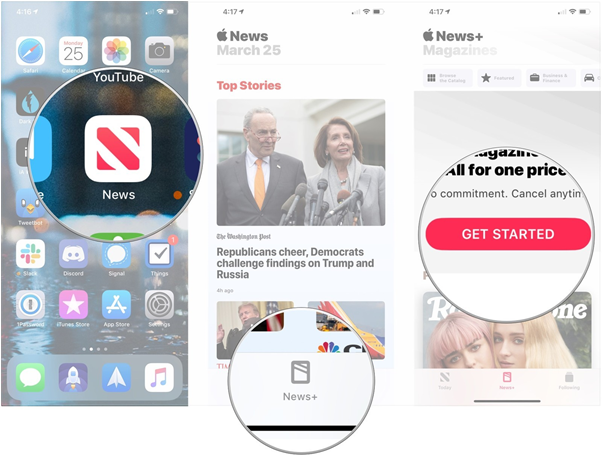
Bildkälla: iMore
STEG 3- Klicka på knappen Prova gratis . Ange ditt lösenord för App Store eller använd Touch ID/Face ID.
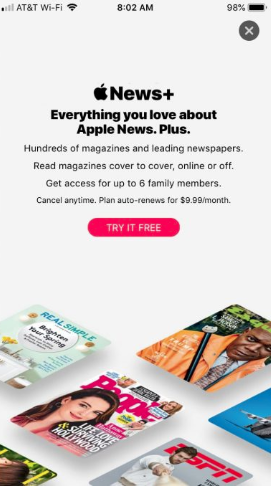
STEG 4- Du kommer att få en en månads kostnadsfri provperiod, ett bekräftelsemail kommer att skickas tillsammans med detaljerna om prenumerationen.
Därifrån har du tillgång till en ny sektion för Mina tidskrifter , där du kan hitta massor av utvalda artiklar, nyhetsartiklar och tidskrifter.
Den nya prenumerationstjänsten är officiellt endast tillgänglig i USA, Storbritannien, Australien och Kanada. Men om du vill prova det internationellt, så finns det ett sätt!
Se även:-
Netflix nekar att gå med i Apple TV Service: Vet du varför? Strax före lanseringen av Apple TV-tjänsten bekräftar Netflix den dominerande videoströmningsjätten att den inte kommer att vara en del av...
Hur registrerar man sig för Apple News+ utanför USA, Storbritannien, Australien och Kanada?
Det finns flera nackdelar med att använda News+ på det här sättet, så vi rekommenderar inte att någon kör så här permanent .
STEG 1- Gå till Inställningar på din iOS-enhet > Allmänt > Hitta språk och region .
STEG 2- I REGIONSFORMAT, tryck på Region och ändra din standardplats till något av länderna. (USA, Storbritannien, Kanada eller Australien)
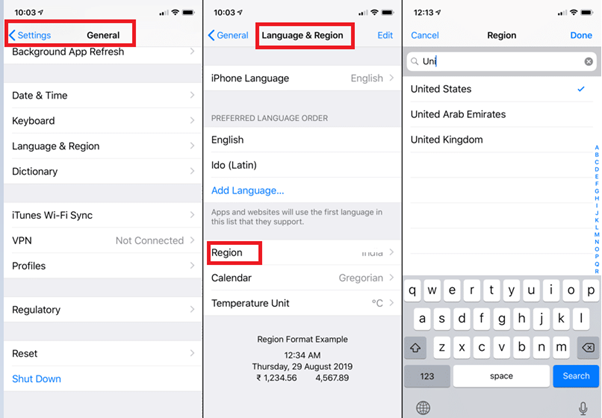
STEG 3- Välj ditt val av region och tryck på Klar.
STEG 4- Fortsätt genom att trycka på Fortsätt för att bekräfta att du vill ändra din region!
STEG 5- Nu när du har ändrat din region, bör den nya Apple News+-uppdateringen visas på din startskärm.
Får du det fortfarande inte? Testa att starta om enheten!
Vill du ställa in News+ på din Mac?
Processen är precis likadan, ladda ner MacOS Mojave 10.14.4 > starta News-appen > Klicka på News Plus i sidofältet och följ instruktionerna på skärmen för att konfigurera prenumerationstjänsten.
Sammanfatta:
Om du någon gång finner att Apple News Plus inte är värdig, är det också enkelt att avbryta! Bara öppna News App > Klicka på Efter fliken> Hantera Prenumerationer > Klicka på Cancel Free Trial .
Den nya prenumerationstjänsten är ett fantastiskt sätt att bläddra i hundratals tidningar och andra artiklar till ett ekonomiskt pris. Och eftersom den första månaden är gratis, kan du testa den på en provtur först!
Så, kommer du att prenumerera på det eller är det ett pass från din sida?

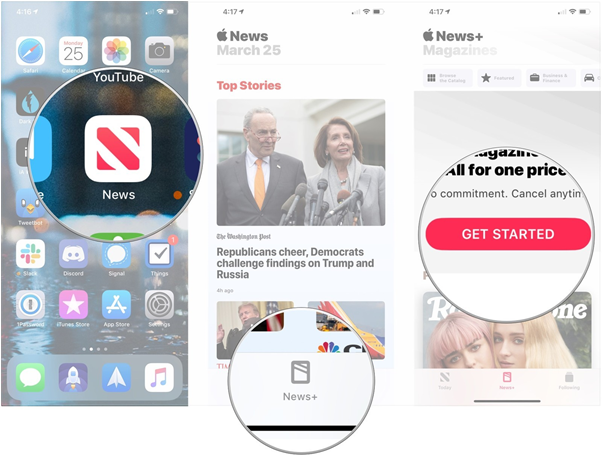
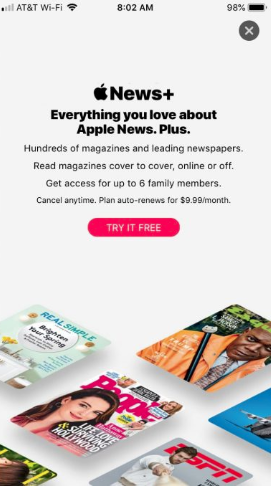
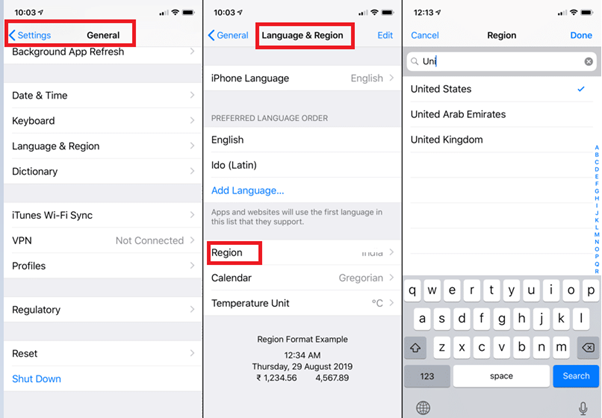






![Ta reda på hur du gör försättssidor i Google Dokument [Enkla steg] Ta reda på hur du gör försättssidor i Google Dokument [Enkla steg]](https://blog.webtech360.com/resources3/images10/image-336-1008140654862.jpg)

